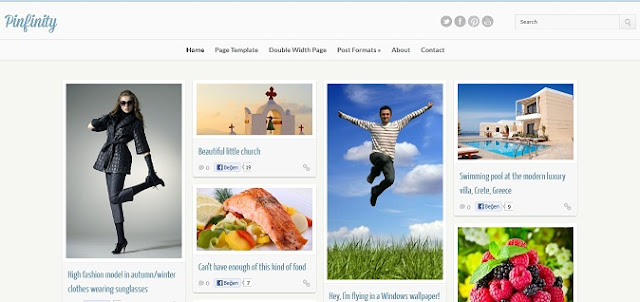Blogger Breadcrumb eklentisi blogger sayfasındaki konularınızı üzeride bulunun resimdeki gibi nerde olduğunuzu gösteren bir eklenti.Eklenti sayesinde olduğunuz kategoriye geri dönebilir yada istediğiniz yere anasayfa yada bir önceki sayfaya gidebilirsiniz.Eklenti bu özellikleri yani sıra seo etkiside oldukça büyüktür arama motorlarında daha düzgün ve güzel şekilde konularınızda gözükür.Bunu başka bir zaman konu olarak anlatırım.
Kurulum: Şablon>Htmlyi Düzenle>Devam Et yolunu izleyerek Widget Şablonlarını Genişlet'i işaretleyip aşağıdaki kodu aratın.
Bulduğunuz kodun üstüne aşağıdaki kodları ekleyin.
Kodları ekledikten sonra aşağıdaki kodu bulun.
Bulduğunuz kodun altına aşağıdaki kodu ekleyin.
Aşağıdaki kodu aratın
ve üstüne aşağıdaki kodları ekleyin.
Kodu ekledikten sonra şablonu kaydettiğinizde sitenizde eklentinin olması gerekmektedir eğer navigasyon eklentisi olmadıysa sorun ' <div class='blog-posts hfeed'> ' kodundan 2 tane bulunmasındandır.' <div class='blog-posts hfeed'> ' kodunu birdaha aratın ve diğer çıkan sonusun üstüne ' <b:include data='posts' name='breadcrumb'/> ' ekleyin.
Kurulum: Şablon>Htmlyi Düzenle>Devam Et yolunu izleyerek Widget Şablonlarını Genişlet'i işaretleyip aşağıdaki kodu aratın.
<b:includable id='main' var='top'>
Bulduğunuz kodun üstüne aşağıdaki kodları ekleyin.
<b:includable id='breadcrumb' var='posts'>
<b:if cond='data:blog.homepageUrl == data:blog.url'>
<!-- No breadcrumb on home page -->
<b:else/>
<b:if cond='data:blog.pageType == "item"'>
<!-- breadcrumb for the post page -->
<p class='breadcrumbs'>
<span class='post-labels'>
<a expr:href='data:blog.homepageUrl' rel='tag'><data:blog.title/></a>
<b:loop values='data:posts' var='post'>
<b:if cond='data:post.labels'>
<b:loop values='data:post.labels' var='label'>
<b:if cond='data:label.isLast == "true"'> » <a expr:href='data:label.url' rel='tag'><data:label.name/></a>
</b:if>
</b:loop>
<b:else/>
»Kategorisiz
</b:if>
» <span><data:post.title/></span>
</b:loop>
</span>
</p>
<b:else/>
<b:if cond='data:blog.pageType == "archive"'>
<!-- breadcrumb for the label archive page and search pages.. -->
<p class='breadcrumbs'>
<span class='post-labels'>
<a expr:href='data:blog.homepageUrl'><data:blog.title/></a> » <data:blog.pageName/> Arşivi
</span>
</p>
<b:else/>
<b:if cond='data:blog.pageType == "index"'>
<p class='breadcrumbs'>
<span class='post-labels'>
<b:if cond='data:blog.pageName == ""'>
<a expr:href='data:blog.homepageUrl'><data:blog.title/></a> » Tüm Yazılar
<b:else/>
<a expr:href='data:blog.homepageUrl'><data:blog.title/></a> » <data:blog.pageName/>
</b:if>
</span>
</p>
</b:if>
</b:if>
</b:if>
</b:if>
</b:includable>
Kodları ekledikten sonra aşağıdaki kodu bulun.
<div class='blog-posts hfeed'>
Bulduğunuz kodun altına aşağıdaki kodu ekleyin.
<b:include data='posts' name='breadcrumb'/>
Aşağıdaki kodu aratın
]]></b:skin>
ve üstüne aşağıdaki kodları ekleyin.
.breadcrumbs{background-color:#fff;
border-radius:5px;
-webkit-border-radius:5px;
-moz-border-radius:5px;
border:1px solid #ddd; margin-top:5px; padding:10px; border-bottom:2px solid #ddd;
text-align:left;
font-size:11px}
Kodu ekledikten sonra şablonu kaydettiğinizde sitenizde eklentinin olması gerekmektedir eğer navigasyon eklentisi olmadıysa sorun ' <div class='blog-posts hfeed'> ' kodundan 2 tane bulunmasındandır.' <div class='blog-posts hfeed'> ' kodunu birdaha aratın ve diğer çıkan sonusun üstüne ' <b:include data='posts' name='breadcrumb'/> ' ekleyin.